本期教学视频链接附在文末。(每期的图文教程都有相关视频教程,图文结合视频,学习效果更好哦)
问问大家,喜不喜欢看动漫?动漫不仅仅属于孩子,许多大人也是动漫迷哦。日本漫画在动漫界取得的成就一直令人瞩目,本期教程 ,我们就来学习如何将照片转成日本动漫风格 。

工具/材料:
电脑、Photoshopcc2019、素材图片两张(一张校园素材,一张动漫风格的天空素材)
方法/步骤:
1、先上效果图,捋捋思路,我们来比较一下前后图片的区别,处理前后照片的变化还是很大的。首先, 很显然,处理后的图片比原图色彩更加鲜艳明快,这就意味着, 我们在后期的处理中,需要提高原图的明度和饱和度;第二:天空的区别,动漫的天空是很有特点的,它往往在一幅图中的占比会很大,而且天空中的云彩会很多,光晕也是标配,原图的天空显然不符合,我们可以通过后期的更换天空背景来完成,这就要求我们抠掉原有的天空背景,还要准备一张具有动漫风格的天空素材;第三就是我们在后期处理中用了风格化的绘图笔触,完成动漫手绘的最后变身。好,在知道了这些区别之后,我们的调整就有了方向。

2、打开校园素材,首先 ,我们还是按照地球惯例,Ctrl+J复制背景图层。观察这张图,天空的色彩还算明快,校园的部分则比较厚重,反差还是比较大的,轮廓线也很清晰,如果要抠掉天空的话, 我们可以轻松地利用钢笔工具或者是通道的方法来完成。小编有点懒,想试试可不可以用更便捷的方法——快速选择工具来完成?点击“快速选择工具”,选取天空部分,多选的部分, 我们可以按住Alt键减选,嗯,看下图,这个简单快速的方法效果还不错呀。
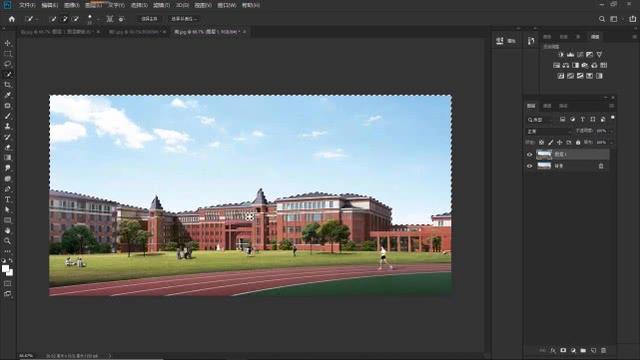
3、选区处理好后, 我们点击“选择-修改-扩展”,如下图所示,在打开的“扩展”对话框中,选择1个像素,确定(做这一步是为了避免出现抠图杂边哦),接着,按Delte键删除天空,Ctrl+D取消选区,点掉背景图层前的小眼睛,隐藏背景图层,我们可以看到,此时,天空已经被删除了。
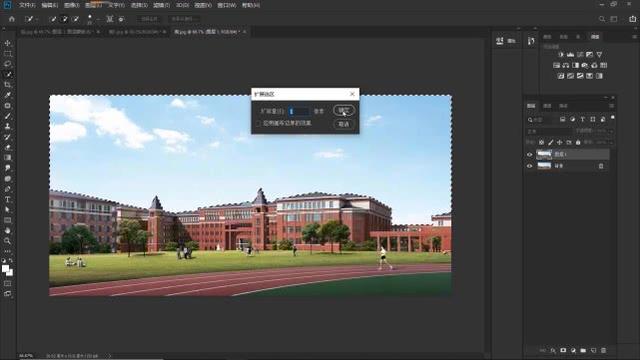
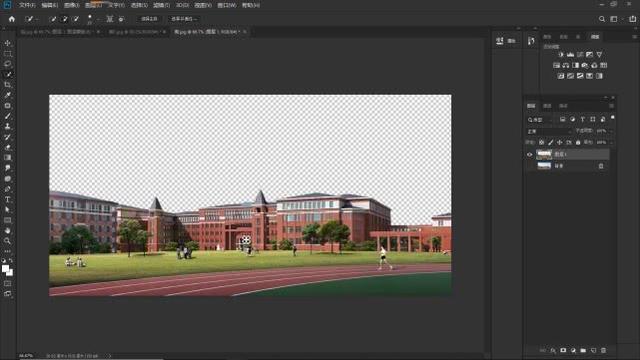
4、下面我们就要给校园部分进行调色,调色的方法有很多,今天我们就在Camera Raw滤镜里来完成,依据前面我们的一个分析,我们要往明艳清亮的一个方向调整,明度更高, 饱和度更高 ,清晰度更高。如下图所示,加曝光,降高光;然后加阴影,加黑色,以得到更多的暗部细节;加白色,色彩更明快;加清晰度,加自然饱和度, 色彩更鲜艳,经过上面这些参数的调整后,看看现在的图像,色彩是不是比原先要明快了很多啊?
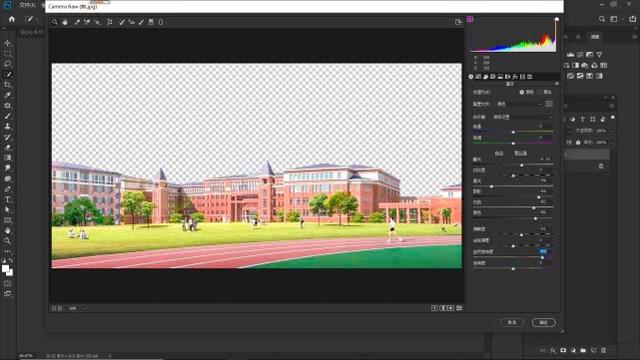
5、完成色彩调整,退出Camera Raw滤镜。现在我们可以把准备好的天空素材放进来,打开天空素材,Ctrl+A全选,Ctrl+C复制,回到校园工作区,如下图所示,Ctrl+V粘贴,Ctrl+T自由变换,调节天空的大小和位置。

6、如下图所示,Ctrl+M调出曲线面板,进一步提亮天空,校园的部分我们也可以再稍稍提亮些,工具栏中选择“减淡工具”,范围选择“高光”,设置曝光率3%,在校园部分稍稍涂抹即可,提亮高光区域,使色彩更加清澈,完成提亮操作,Ctrl+E合并图层。
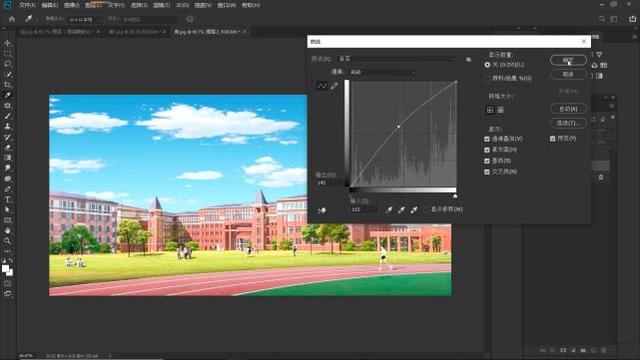
7、现在我们颜色也调整好了 ,天空也更换好了,下面我们就要进行风格化处理了, 点击“滤镜-滤镜库”,如下图所示,在打开的“滤镜库”对话框,在艺术效果一栏,我们选择“绘画涂抹”(大家也可以多多尝试其它艺术效果哦,比如海报边缘什么的,也不错哦),这里有两个参数:画笔大小和锐化程度,画笔大小的数值越大图像的色块也就越大, 也就越模糊,这里我们给到7左右;锐化程度的数值越大,物体的边缘就越凸显 ,线条感越强,这里我们给到10左右,完成操作点击确定。

8、最后,我们给天空添加一个光晕,点击“滤镜-渲染-镜头光晕”,如下图所示,对话框中有四个镜头类型可供选择, 我们选择“电影镜头”,这样感觉效果会更好一些;“亮度”的数值设置的越大,形成的光晕就越大亮度也就越大,这里我们设置80%左右,在预览图中, 我们按住鼠标左键,拖动上面的黑色小加号,就可以设定光晕的位置,完成光晕设置,点击确定。
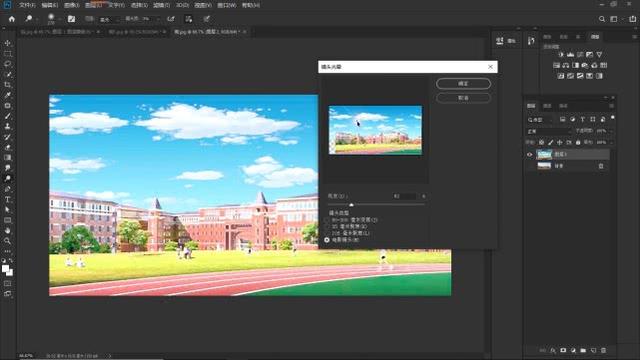
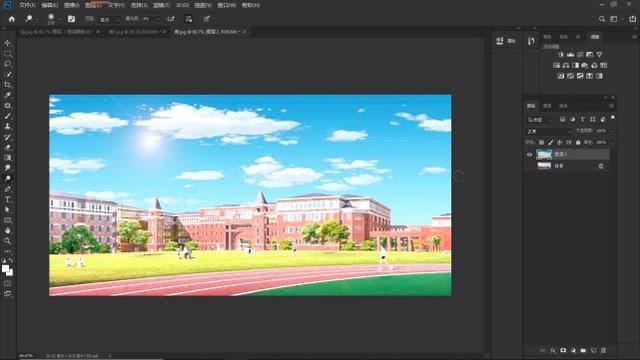
9、好 ,这样我们就完成了漫画风格的处理,我们来看一下工作成果吧,有没有一种穿越到二次元的梦幻感?有兴趣的朋友动手试试吧,不明白的地方可以看它的图文教程,相关链接附在文末。

小结:
1、利用Camera Raw滤镜调出轻松明快、饱满的色彩;
2、网上下载动漫风格的天空,更换原图片的天空;
3、滤镜-滤镜库-艺术效果-绘画涂抹,赋予图片绘画风格笔触,添加光晕;
4、新海诚风格的动漫效果就转换完成喽!

本期教学视频链接:PS教程:照片转漫画,3步完成风格转换,滤镜功不可没
让我们共同成长,成为更优秀的自己! 如果本篇对你有所帮助,请别忘记点赞、评论、转发、收藏!更多关于PS的精彩内容,敬请持续关注!





















 3296
3296

 被折叠的 条评论
为什么被折叠?
被折叠的 条评论
为什么被折叠?








